Il ne fait aucun doute que le Xiaomi Mi Band est l'un des bracelets de référence dans ce secteur lors de l'achat d'un nouveau. De plus, au fil des ans, il est toujours arrivé sur le marché chargé de nouveautés. Mais, malheureusement, tous ne débarquent pas dans notre pays. Ici, nous n'avons pas de compatibilité NFC ni d'oxymètre, au moins nous pouvons utiliser sa technologie PAI ou le télécommande de la caméra mobile prendre des photos.
La vérité est que lorsque le bracelet Xiaomi n'avait même pas été présenté, de nombreuses fuites pariaient que le successeur du Mi Band 4 ajouterait le contrôle de l'appareil photo au contrôle d'autres applications pour smartphone telles que la lecture multimédia. Et la vérité est que ce fut le cas, comme cela s'est produit avec le Mi Band 6. Bien que ce qui nous intéresse vraiment, c'est sa fonction de déclencheur à distance. Par conséquent, si vous souhaitez prendre des photos à distance et que vous avez cet accessoire en main, il est temps de le configurer pour transformez-le en télécommande.

Est-ce que tous les Mi Band ont cette fonction ?
Si vous avez un Mi Band 2, 3 et 4 en votre possession, la vérité est que vous n'aurez pas cette fonction nativement, vous devrez donc recourir à des applications tierces pour pouvoir transformer votre smartband en télécommande en afin de prendre des photos avec le mobile sans avoir à toucher votre smartphone. De plus, sa configuration ne sera pas aussi simple à réaliser que dans les nouveaux modèles. Même en utilisant notre bracelet comme déclencheur à distance , ils ne recommandent pas d'utiliser la propre application d'appareil photo de notre smartphone, mais d'autres logiciels tiers afin qu'il n'y ait pas d'erreurs possibles.

Bien que je sois sûr que si vous avez cet appareil en votre possession, du Mi Band 5, vous l'avez sûrement pris en sachant qu'il est possible de prendre des photos avec ce bracelet sans avoir à toucher le mobile à tout moment . Cependant, il se peut que vous soyez devenu fou en suivant les indications sur le bracelet lui-même.
Cela indique que pour activer cette fonctionnalité, nous devons entrer dans My Fit, sélectionner les paramètres de l'appareil photo et synchroniser le bracelet avec le mobile. Cependant, ce chemin est erroné. Bien que ne vous inquiétez pas, car nous expliquerons quelles sont les étapes appropriées pour transformer ce smartband Xiaomi en déclencheur à distance.
Activer le contrôle de la caméra depuis le bracelet Xiaomi
Pour activer la fonction, vous devez ouvrir Mi Fit , allez sur votre profil et sélectionnez votre Xiaomi Nous bande , rappelez-vous que nous devons avoir l'un des deux derniers modèles lancés sur le marché, car il est disponible nativement depuis le lancement du Mi Band 5.
Après avoir sélectionné votre bracelet, c'est ici que nous devons localiser le Menu du laboratoire et, une fois à l'intérieur, vous pourrez trouver les réglages nécessaires pour prendre des photos avec votre téléphone portable en appuyant sur votre bracelet. À l'intérieur, vous trouverez les paramètres de l'appareil photo comme indiqué dans l'image suivante. Par conséquent, il vous suffit de cliquer dessus pour commencer à activer cette fonctionnalité utile.
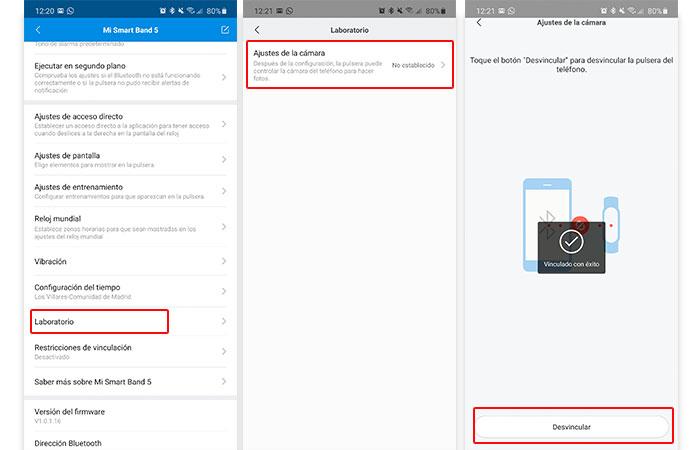
Une fois à l'intérieur, vous trouverez un écran avec les instructions pour lier le bracelet avec l'appareil photo du mobile afin d'utiliser l'appareil portable de la firme asiatique comme une télécommande qui a agi comme un déclencheur pour le mobile. C'est-à-dire qu'il suffira d'appuyer sur le bouton qui apparaîtra sur notre bracelet pour prendre une image. Pour savoir exactement comment cela fonctionne, nous vous recommandons de continuer à lire.
Comment fonctionne le déclencheur à distance du Mi Band
La réalité est que la procédure pour utiliser cet outil est très simple. Une fois que vous avez lié votre Nous bande avec l'appareil photo de votre téléphone portable, vous devez faire défiler le menu du bracelet en faisant glisser votre doigt de bas en haut jusqu'à ce que vous trouviez le menu « Plus ».
Lorsque vous êtes à l'intérieur, et si vous avez su lier correctement votre smartband, vous trouverez une option appelée "Appareil photo» ou « Télécommande de l'appareil photo », qui est celle qui indiquera les étapes à suivre pour se connecter à l'appareil mobile. Comme vous l'avez déjà fait à l'étape précédente, la seule chose que vous devriez voir est une interface avec un volet et un volet comme le montrent les photos suivantes dès que vous ouvrez l'appareil photo mobile. Autrement dit, si un cercle blanc n'apparaît pas sur votre wearable, vous devrez à nouveau suivre les étapes de la section précédente pour effectuer un lien correct entre votre bracelet et votre smartphone.


Bien sûr, il est important de savoir que si vous n'avez pas l'application appareil photo elle-même ouverte sur votre appareil mobile, cette fonction ne fonctionnera à aucun moment. Ainsi, avant d'essayer de prendre une photo en appuyant sur le déclencheur de votre smartband, vous devez ouvrir manuellement l'application appareil photo sur votre smartphone. De cette façon, lorsque vous appuyez sur le bouton déclencheur sur le bracelet , les photos seront prises à distance sans toucher le smartphone, ce qui est particulièrement utile pour prendre tout type de photos. Surtout si vous voulez vous prendre en photo ou si vous ne voulez pas être le seul à ne pas apparaître sur une photo de groupe. De plus, vous pourrez prendre des instantanés stables sans avoir besoin d'un trépied, car il suffira de placer votre mobile à tout moment.
Comment le désactiver sur mon bracelet ?
Dans le cas où vous en avez marre de cette fonction, vous pouvez toujours opter pour la possibilité de dissocier votre bracelet de la caméra de votre mobile. Pour ce faire, les étapes à suivre seront très similaires, puisque seule la dernière étape changera. La première chose que nous devrons faire est d'entrer dans My Fit, de sélectionner notre bracelet intelligent, puis d'entrer dans le menu Laboratoire. Une fois dans cette section, nous devrons revenir aux paramètres de l'appareil photo et cliquer sur cette option. Enfin, nous n'aurons qu'à appuyer sur le ” séparer ” pour pouvoir retirer notre bracelet du téléphone et ainsi ne pas avoir cette fonction supplémentaire activée pour faire des captures depuis notre bracelet.